Il existe plusieurs gestionnaires de mots de passe disponibles, avec un degré de confiance plus ou moins grand pour les utilisateurs, mais le gestionnaire de mots de passe Google s’avère être le plus pratique pour ceux qui utilisent Chrome et d’autres services Google. Il existe quelques petits ajustements qui vous aideront à améliorer la gestion des mots de passe, ainsi qu’à améliorer ceux qui sont plus faibles.

Analyser et modifier les mots de passe les plus faibles
La première étape consistera à analyser la qualité de vos mots de passe. Que ce soit parce qu’il s’agit de mots de passe qui ont déjà été divulgués suite à une violation de données ou parce qu’il s’agit de mots de passe que vous utilisez dans plus d’un service, Google analyse et recommande des modifications.
Dans les paramètres du navigateur, vous trouverez le centre de gestion des mots de passe (chrome://settings/passwords), où vous devez cliquer sur « Vérifier les mots de passe » (si vous l’avez déjà fait, vous devez accéder à Réviser les mots de passe et faire une nouvelle révision sous » Révisez à nouveau ».
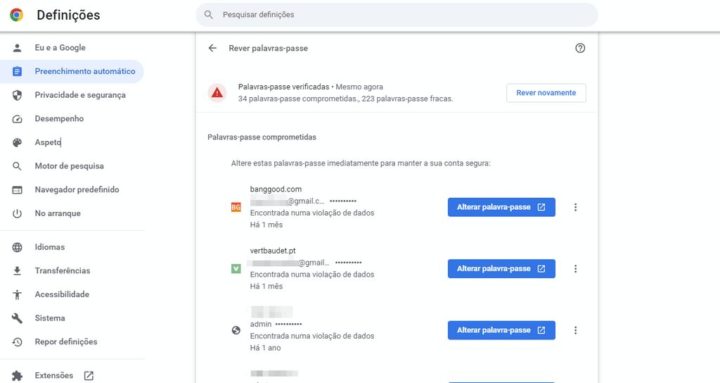
La liste apparaît et vous pouvez directement la modifier en cliquant sur changer le mot de passe. Cette action dirigera l’utilisateur vers le site Web du service où il devra effectuer le changement respectif, selon les exigences du site Web.
modifier les mots de passe
Une autre action importante disponible est l’édition. L’utilisateur devra sélectionner le mot de passe à modifier, où il pourra modifier le nom d’utilisateur associé, le mot de passe et également ajouter une note, qui peut être importante à associer au service.
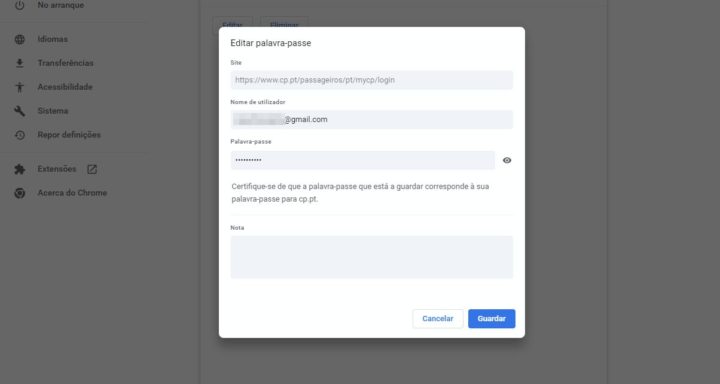
ajouter manuellement
Lorsque vous naviguez sur Chrome avec l’option Proposer d’enregistrer les mots de passe activée, chaque fois que vous entrez des données de mot de passe sur un site Web, il vous est demandé si vous souhaitez l’enregistrer ou non. Cependant, il se peut que certaines d’entre elles n’aient pas été enregistrées lors de ce processus.
Pour ce faire, cliquez simplement sur Ajouter, juste au-dessus de la liste des mots de passe et procédez à la saisie des données.
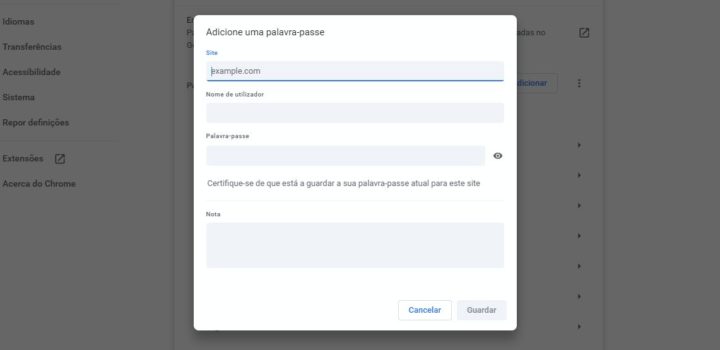
Avec ces 3 conseils, vous pourrez non seulement améliorer la façon dont vous enregistrez les mots de passe dans Chrome, mais également augmenter votre sécurité en ligne.
Envie de vous détendre un peu ? Voici un reportage très intéressant sur l’intelligence artificielle :


